كيف يمكنني مشاركة حساب YouTube TV في منازل مختلفة
نشرت: 2024-10-22عندما نتحدث عن بث الفيديو، قبل Netflix أو Amazon Prime Video، فإن الاسم الأول الذي يبرز في أذهاننا هو YouTube. لقد كان موقع YouTube بمثابة النظام الأساسي لبث الفيديو الذي يتيح لك الوصول إلى مقاطع الفيديو مجانًا، مع بعض الإعلانات (على الرغم من ارتفاع عدد الإعلانات الآن). يمكنك التخلص من الإعلانات على YouTube عن طريق دفع رسوم الاشتراك في خطة YouTube Premium. أفضل ما في الأمر هو أنه يمكنك مشاركة حساب YouTube TV الخاص بك مع عائلتك عبر مواقع مختلفة.
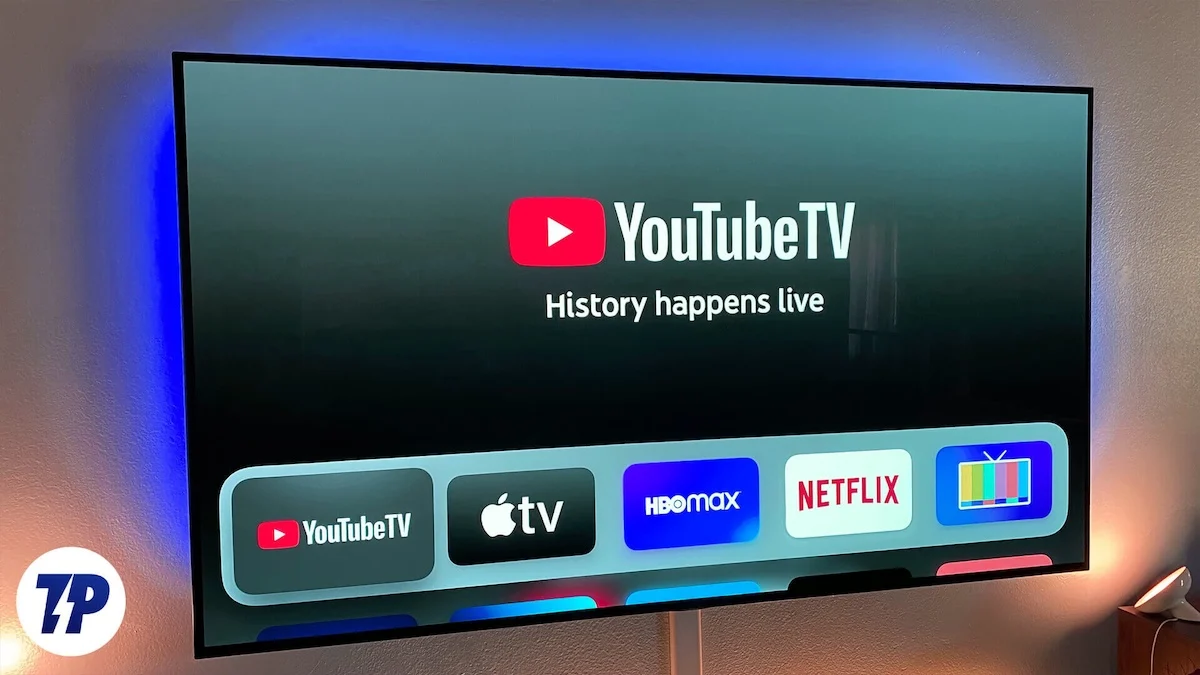
سيتمكن أفراد العائلة من الوصول بشكل مستقل إلى خدمات YouTube دون الحاجة إلى مشاركة ما يشاهدونه. يساعد هذا الأشخاص على عرض المحتوى المحلي الخاص بهم من منازلهم من خلال اشتراك واحد فقط. علاوة على ذلك، إذا وافق الجميع، يمكنك تقسيم تكلفة الاشتراك بين أفراد العائلة، مما يسهل الأمر على محفظة الجميع. في هذا الدليل، سنشاركك الخطوات التي يتعين عليك اتباعها لمشاركة حساب YouTube TV في منازل مختلفة. دعونا القفز الحق في ذلك.
جدول المحتويات
ما الذي يقدمه YouTube TV؟
يشبه YouTube TV تلفزيون الكابل العادي الخاص بك ولكن مع العديد من الميزات الأخرى. حاليًا، لديها أكثر من 200 قناة، بما في ذلك أربع محطات بث رئيسية: ABC، NBC، CBS، وFox. تبلغ تكلفة YouTube TV 49.99 دولارًا أمريكيًا شهريًا لأول شهرين (وفر 46 دولارًا أمريكيًا)، ثم 72.99 دولارًا أمريكيًا شهريًا بعد ذلك للخطة الأساسية لتلفزيون YouTube.
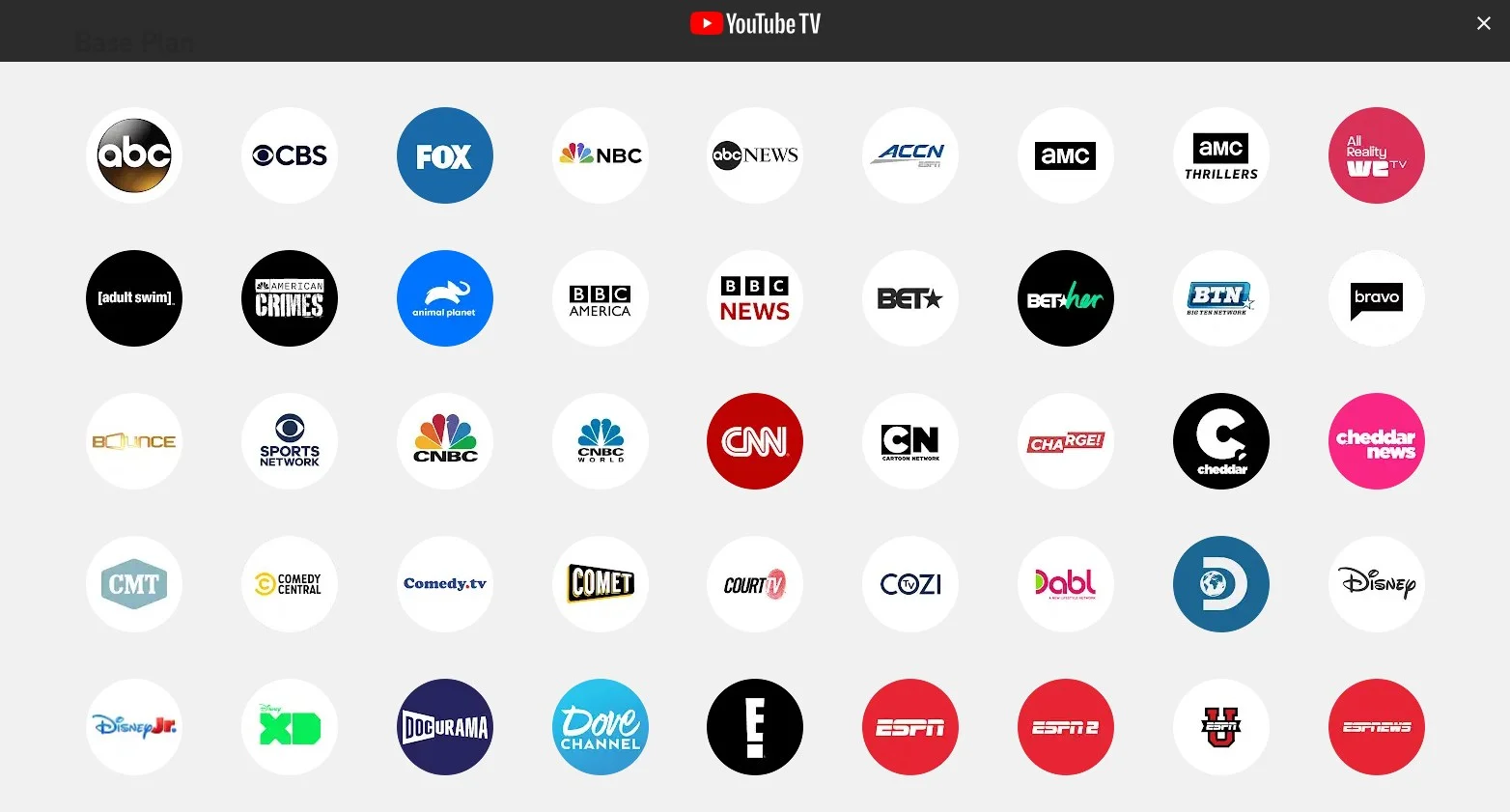
يمكنك الحصول على خيار مشاهدة بعض العروض والرياضة والأفلام بدقة 4K مقابل سعر إضافي. إذا كنت تريد محتوى باللغة الإسبانية، فإن YouTube TV يقدم خطة إسبانية مخصصة مقابل 35 دولارًا شهريًا. وتشمل قنوات مثل beIN n، beIN Xtra en Espanol، Antena 3، NTN 24، Nuestra Tele، TyC Sports، Discovery en Espanol، Discovery Familia، Baby TV Espanol، ESPN Deportes، Nat Geo Mundo، Estrella TV، Fox Deportes، Cine. Latino، Pasiones، WAPA America، Cine Mexicano، Sony Cine، Tastemade، CNN Espanol، Bandamax، De Pelicula، De Pelicula Classico، FOROtv، Telehit، Telehit Urbano، وTlnovelas.
القواعد والمتطلبات المسبقة لمشاركة حساب YouTube TV
لمشاركة حساب YouTube مع أفراد عائلتك، وضع YouTube بعض القواعد التي يجب عليك الالتزام بها. أدناه، قمنا بإدراج جميع المتطلبات الأساسية المطلوبة لبدء مشاركة حساب YouTube TV مع أفراد عائلتك في منازل مختلفة.
- قم بالتسجيل والحصول على العضوية : إذا كنت تستخدم YouTube TV لأول مرة، فستحتاج إلى التسجيل وشراء اشتراك YouTube TV. بالنسبة للمستخدمين الجدد، يقدم YouTube TV خيار التجربة، والذي يمكن أن يكون مثاليًا لاختبار المياه إذا لم تكن متأكدًا. خلال هذه الفترة التجريبية، سيكون لديك إمكانية الوصول إلى أكثر من 100 قناة.
- إنشاء مجموعة عائلية : بعد الحصول على عضوية YouTube TV، يمكنك المضي قدمًا وإنشاء مجموعة عائلية. يمكنك مشاركة حساب YouTube TV مع ما يصل إلى خمسة أعضاء دون أي تكلفة إضافية. يجب عليك تعيين مدير العائلة للإشراف على الأمور. يتمتع مدير العائلة ببعض الامتيازات:
- يمكنك دعوة أعضاء إلى مجموعة العائلة. يجب أن يكون عمرهم 13 عامًا أو أكثر.
- إذا قمت بشراء بعض الإضافات الإضافية، فيمكن لأفراد العائلة عرض هذه الإضافات من حساباتهم.
- متطلبات الموقع : يحتاج فرد الأسرة إلى تحديد منطقة منزلية يجب أن يقيم فيها كل فرد من أفراد الأسرة. علاوة على ذلك، يحتاج أفراد العائلة إلى استخدام YouTube TV في موقع منزلهم للاستمرار في الوصول إليه.
- المشاركة المتزامنة : يمكن لأعضاء مجموعة العائلة استخدام YouTube TV على ما يصل إلى ثلاثة أجهزة منفصلة في نفس الوقت. ومع ذلك، لاحظ أنه إذا شاهد أحد الأعضاء YouTube TV على هاتف ذكي وتلفزيون، فسيتم احتسابه كجهازين.
- إدارة الحساب : يجب على كل فرد من أفراد العائلة استخدام حساب Google الشخصي الخاص به للوصول إلى YouTube TV، مما يضمن بقاء الإعدادات الشخصية خاصة لكل فرد من أفراد العائلة. يمكن لكل فرد من أفراد العائلة إنشاء مكتبته الخاصة على YouTube TV، مع تفضيلات المشاهدة الخاصة به ومكتبة DVR.
- توافق الأجهزة : يمكنك استخدام YouTube TV عبر عدد كبير من الأجهزة وعلى كل جهاز تقريبًا، سواء كان هاتفًا ذكيًا أو تلفزيونًا ذكيًا أو جهازًا لوحيًا أو كمبيوتر أو وحدة تحكم في الألعاب.
كيفية مشاركة حساب YouTube TV في منازل مختلفة؟
إنشاء مجموعة عائلية
- قم بتسجيل الدخول إلى تلفزيون يوتيوب.
- انقر فوق صورة ملفك الشخصي ، ثم حدد الإعدادات .

- اختر مشاركة العائلة .
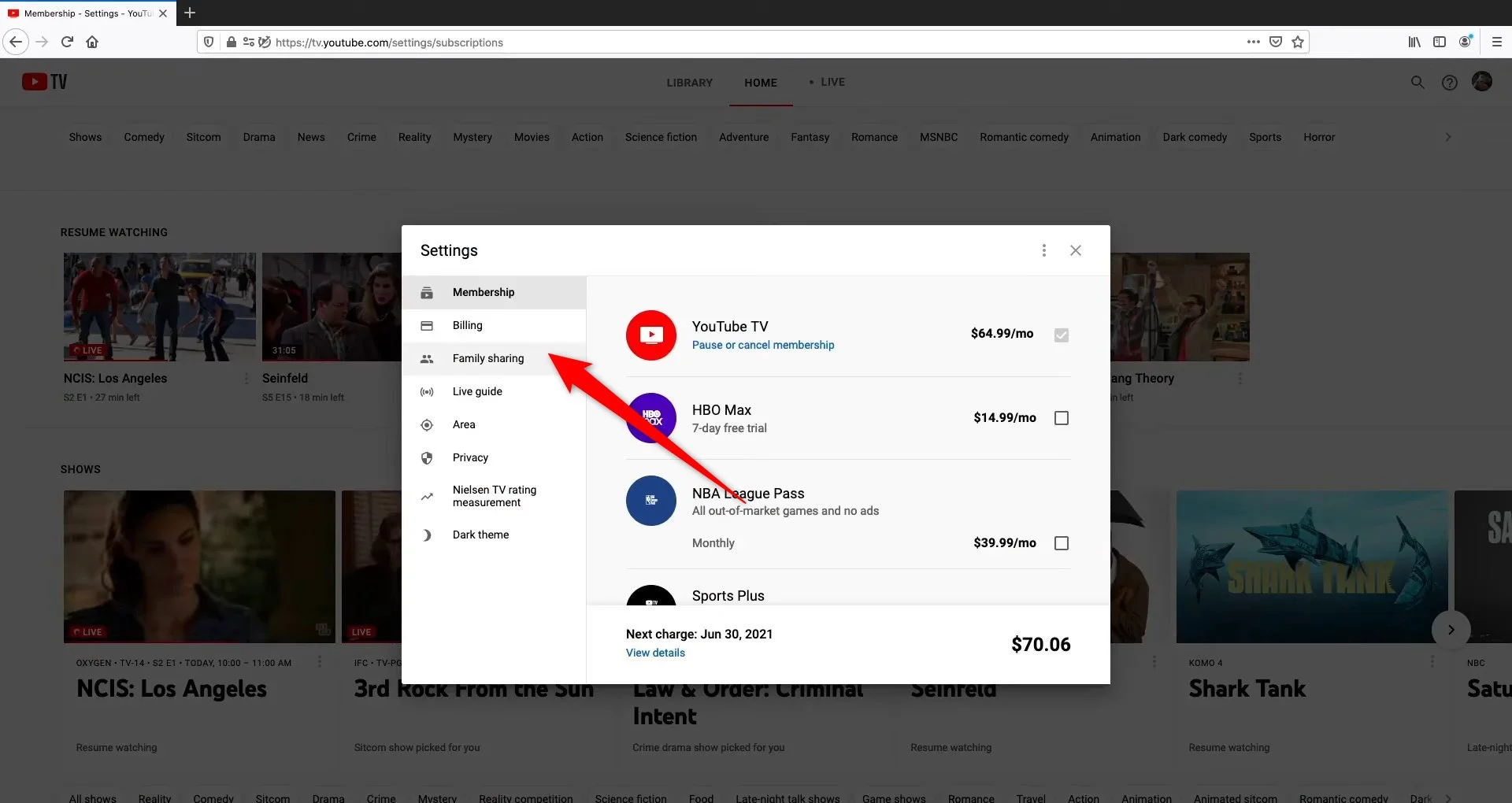
- اختر إدارة .

- أنشئ مجموعة عائلة على Google .
- اقبل شروط الخدمة المدفوعة في YouTube وسياسة خصوصية Google .
- اختر التالي .
أضف أفراد العائلة
- قم بتسجيل الدخول إلى تلفزيون يوتيوب.
- انقر على صورة ملفك الشخصي وحدد الإعدادات .

- اختر مشاركة العائلة .
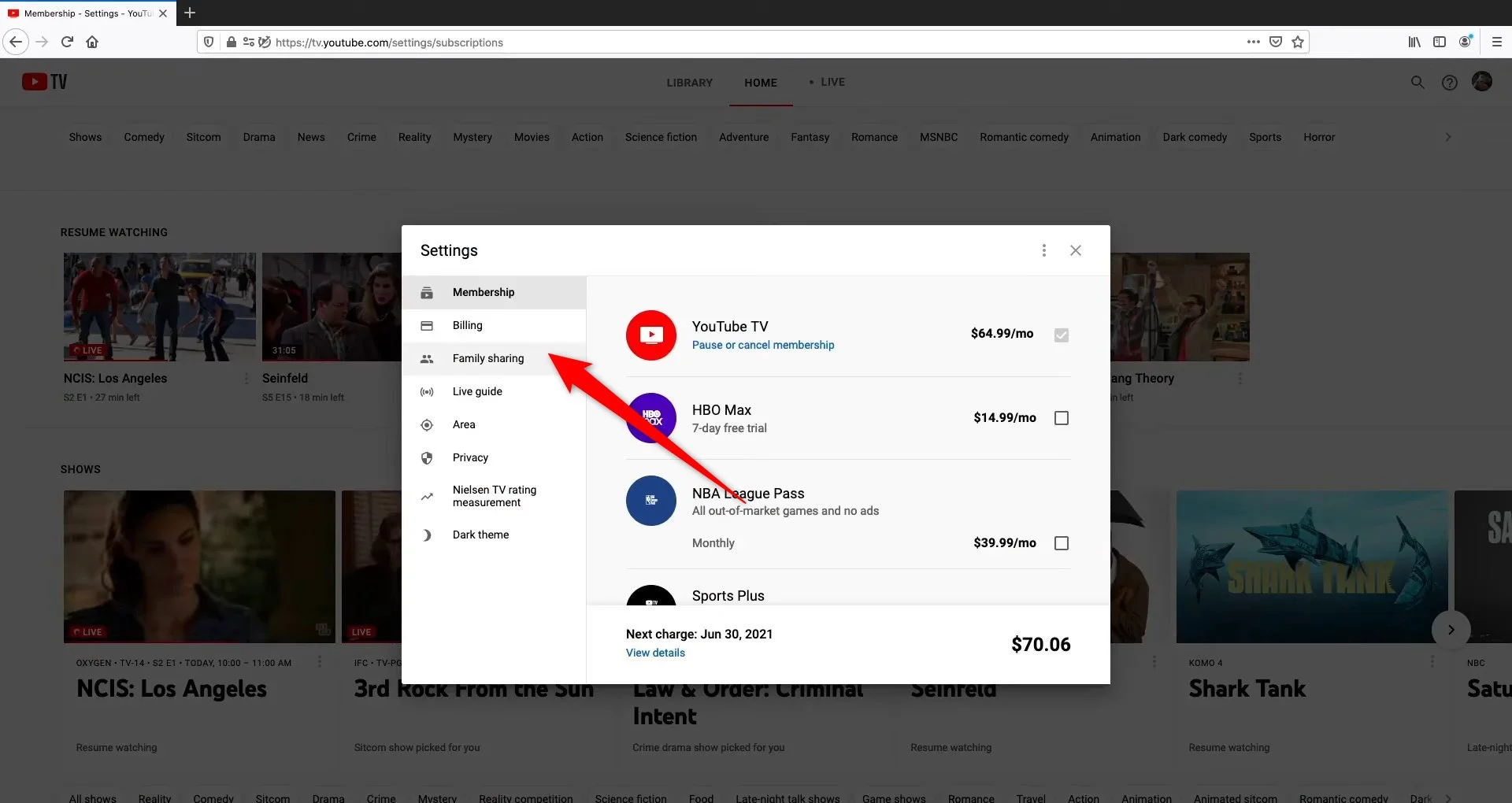
- اختر إدارة .

- أدخل عنوان البريد الإلكتروني أو أرقام هواتف الأعضاء الذين ترغب في إضافتهم إلى مجموعة العائلة.
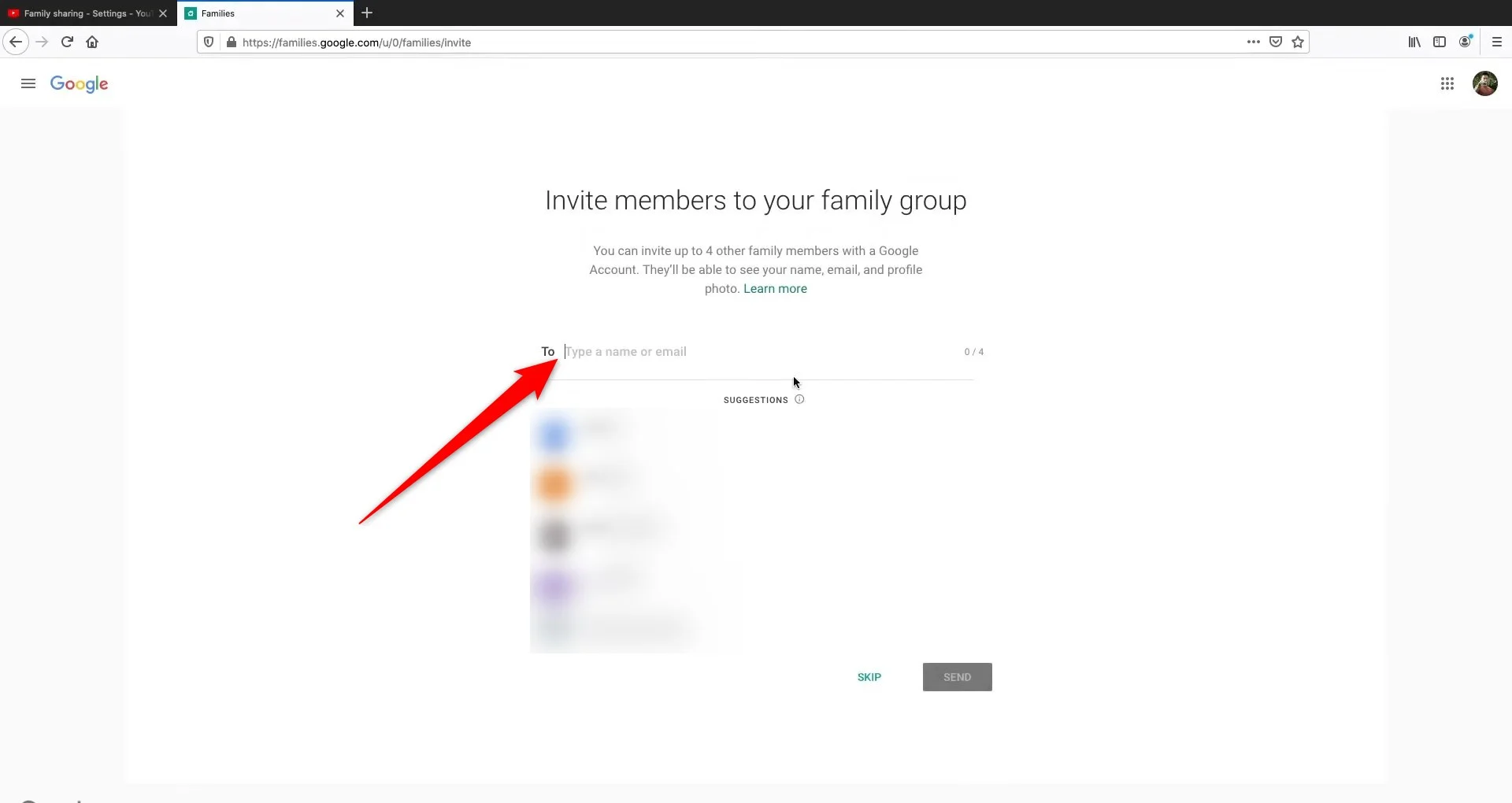
- اضغط على "إرسال"، وسيتم إرسال الدعوة إلى الأعضاء.
- ستتلقى إشعارًا عندما ينضم أحد الأعضاء إلى مجموعة العائلة الخاصة بك.
بعد أن يقبل أفراد العائلة الدعوة، سيتمكنون من الاستمتاع بمزايا YouTube TV من مواقع مختلفة ومنازل مختلفة.

إزالة أفراد الأسرة
كونك مديرًا للعائلة، لديك القدرة على إزالة الأعضاء من مجموعتك. إليك ما عليك القيام به:
- قم بتسجيل الدخول إلى تلفزيون يوتيوب.
- انقر على صورة ملفك الشخصي وحدد الإعدادات .

- اختر مشاركة العائلة .
- اختر إدارة .

- انقر فوق عضو العائلة الذي ترغب في إزالته وحدد إزالة العضو .
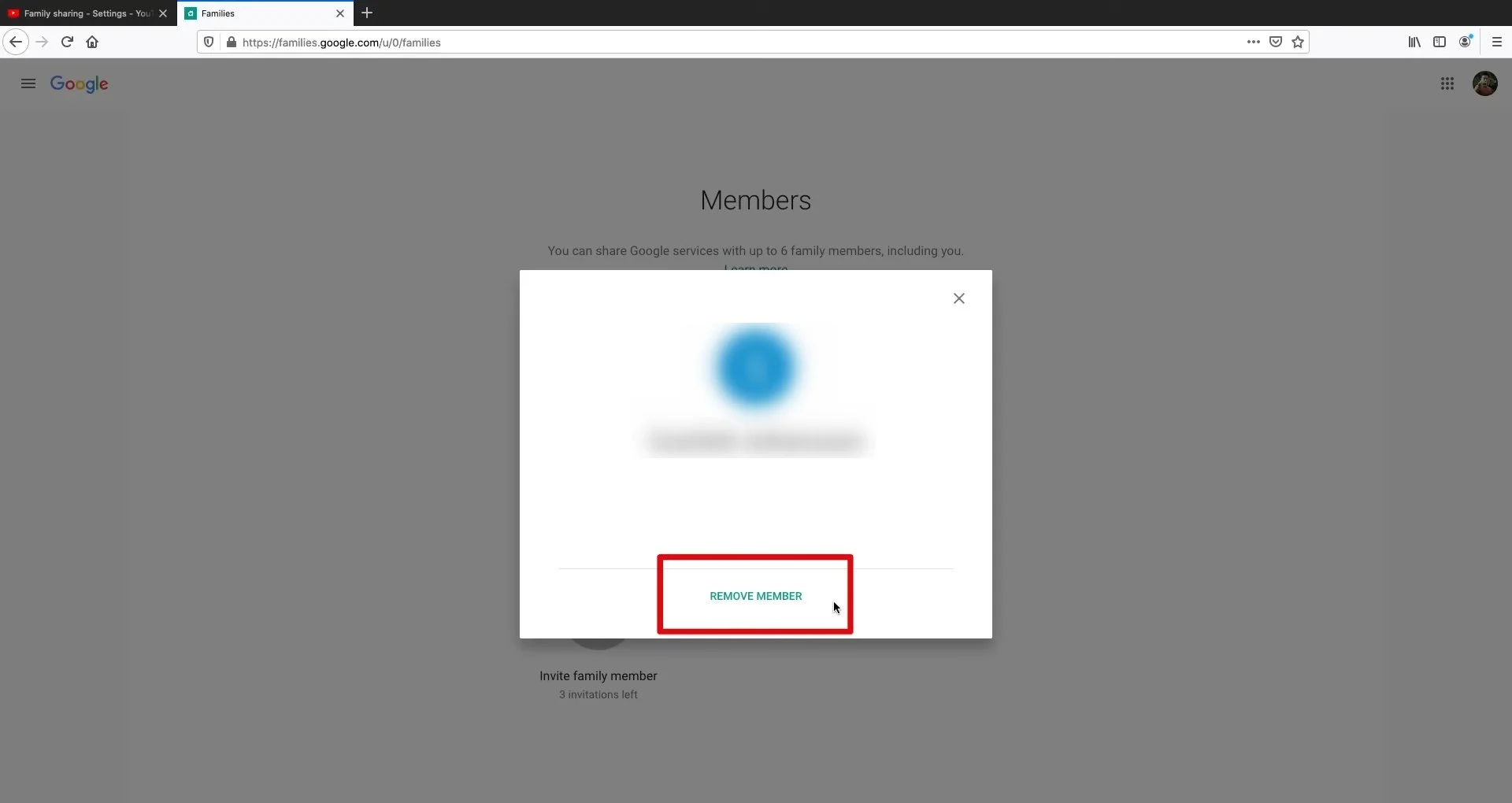
بمجرد إزالة العضو، سيفقد إمكانية الوصول إلى مزايا YouTube TV وسيتم إعلامه عبر البريد الإلكتروني. وسيتلقى جميع أفراد مجموعة العائلة الآخرين أيضًا إشعارًا بشأن إزالة العضو.
ماذا يجب أن تفعل إذا كانت مشاركة عائلة YouTube TV لا تعمل؟
أشار العديد من المستخدمين إلى أن مشاركة عائلة YouTube TV لا تعمل معهم على الرغم من اتباع كل الخطوات المذكورة أعلاه. فيما يلي بعض الأشياء التي يجب أن تضعها في الاعتبار لإصلاح مشكلة مشاركة عائلة YouTube TV لا تعمل.
- تأكد من استيفاء متطلبات عائلة YouTube TV.
- تحقق من موقع أعضائك المقصودين.
- تأكد من أنك لست جزءًا من مجموعة عائلة أخرى على YouTube TV.
- تحقق مما إذا كان هناك تحديث معلق لتطبيق YouTube TV أم لا.
- أعد تشغيل الجهاز وتحقق مما إذا كان هذا يؤدي إلى إصلاح أي خطأ أساسي.
استمتع بالمحتوى من مواقع مختلفة تحت نفس العضوية
تمنح مشاركة عائلة YouTube TV الكثير من الفوائد للمستخدمين، أحدها هو انخفاض تكلفة الاستخدام عبر الأسر. يمكن للأعضاء مشاهدة البث التلفزيوني المباشر والتسجيلات والمحتوى حسب الطلب من أماكن متعددة، مما يضيف المزيد من المرونة. أخبرنا في التعليقات أدناه إذا كنت تستخدم مشاركة عائلة YouTube TV أم لا.
